Formular RVG Standard Kostenerfassung: Unterschied zwischen den Versionen
| Zeile 7: | Zeile 7: | ||
rect 21 69 422 118 [[PKH-Formular RVG Standard Kostenerfassung#Auswahlfilter|Der Einsatz von Auswahlfiltern erleichtert Ihnen das Auffinden der für diesen Rechtsstreit relevanten Gebühren. Bei Aktivierung eines oder auch mehrer Filter durch einfachen Mausklick, werden Ihnen in der Spalte Vergütungsverzeichnis Nummer(n) in den über jeweiligen aufrufbaren Auflistungen nur diejenigen Gebührentatbestände angezeigt, die für das ausgewählte Verfahren in Betracht kommen.]] | rect 21 69 422 118 [[PKH-Formular RVG Standard Kostenerfassung#Auswahlfilter|Der Einsatz von Auswahlfiltern erleichtert Ihnen das Auffinden der für diesen Rechtsstreit relevanten Gebühren. Bei Aktivierung eines oder auch mehrer Filter durch einfachen Mausklick, werden Ihnen in der Spalte Vergütungsverzeichnis Nummer(n) in den über jeweiligen aufrufbaren Auflistungen nur diejenigen Gebührentatbestände angezeigt, die für das ausgewählte Verfahren in Betracht kommen.]] | ||
rect 508 67 645 84 [[PKH-Formular RVG Standard Kostenerfassung#Regelvergütung anzeigen|Sollen auch Regelgebühren berechnet und im Formular ausgewiesen werden, wählen Sie diese Einstellung.]] | rect 508 67 645 84 [[PKH-Formular RVG Standard Kostenerfassung#Regelvergütung anzeigen|Sollen auch Regelgebühren berechnet und im Formular ausgewiesen werden, wählen Sie diese Einstellung.]] | ||
| + | rect 229 148 346 179 [[PKH-Formular RVG Standard Kostenerfassung#Vergütungsverzeichnis Nummer(n)|Vergütungsverzeichnis Nummer(n)]] | ||
| + | rect 22 179 346 215 [[PKH-Formular RVG Standard Kostenerfassung#Verfahrensgebühr|In dieser Zeile wählen Sie die betreffende Verfahrensgebühr aus. Über den Pfeil rufen Sie eine Auflistung der möglichen Verfahrensgebühren auf und können die einschlägige auswählen.]] | ||
| + | rect 21 233 344 271 [[PKH-Formular RVG Standard Kostenerfassung#Einigungs-/Aussöhnungsgebühr|Wollen Sie Einigungsgebühren sowohl nach Nr. 1003 als auch nach Nr. 1000 VV RVG abrechnen, können Sie hier die Protokollierungsgebühr erfassen. Das Programm schlägt die Gebühr auch automatisch vor, sofern beide Einigungsgebühren in Ansatz gebracht werden. Über den Pfeil rufen Sie eine Auflistung der möglichen Gebühren auf und können die einschlägige auswählen.]] | ||
| + | rect 347 148 387 268 [[PKH-Formular RVG Standard Kostenerfassung#Quote|Nachdem Sie in der Spalte Vergütungsverzeichnis Nummer(n) den zutreffenden Gebührentatbestand ausgewählt haben, wird Ihnen in diesem Feld die entsprechende Quote angezeigt, nach der sich die Gebühren berechnen. Sofern es sich dabei nicht um eine feste Quote handelt, können Sie diese hier manuell eingeben.]] | ||
| + | rect 387 149 471 268 [[PKH-Formular RVG Standard Kostenerfassung#Gegenstandswert|Geben Sie hier für jede erfasste Gebührenart den betreffenden Gegenstandswert ein und bestätigen Sie diesen mit Enter. Die Höhe der Gebühr wird daraufhin automatisch errechnet und in den nebenstehenden Spalten ausgewiesen.]] | ||
| + | rect 475 148 565 268 [[PKH-Formular RVG Standard Kostenerfassung#Vergütung nach §§ 45, 49 (EUR)|In dieser Spalte wird die Höhe der einzelnen PKH-Gebühren ausgewiesen. Die Berechnung erfolgt jeweils durch Bestätigung mit Enter und setzt voraus, dass Sie zuvor einen konkreten Gebührentatbestand ausgewählt haben.]] | ||
| + | rect 566 149 655 269 [[PKH-Formular RVG Standard Kostenerfassung#Regelvergütung|Sofern Sie oben rechts die Option Regelvergütung anzeigen aktiviert haben, wird Ihnen in dieser Spalte die Höhe der jeweiligen Regelgebühren ausgewiesen. Die errechnete Beträge können nicht abgeändert oder überschrieben werden. Die Berechnung der Regelgebühren ist für die Festsetzung einer weiteren Vergütung nach § 50 RVG relevant.]] | ||
| + | rect 21 289 149 304 [[PKH-Formular RVG Standard Kostenerfassung#Post- Telekommunikationsentgelte|Die Post- und Telekommunikationsentgelte werden ausgewählt, die mit abgerechnet werden sollen.]] | ||
| + | rect 177 287 383 303 [[PKH-Formular RVG Standard Kostenerfassung#Einzelberechnung|Einzelberechnung (Nr. 7001 VV RVG) wird gewählt, sofern unter Kostenblatt bereits einzelne Positionen erfasst wurden. Mit Auswahl können diese Positionen aufgelistet werden und in die Kostenrechnung übernommen werden.]] | ||
| + | rect 177 306 365 322 [[PKH-Formular RVG Standard Kostenerfassung#Pauschalsatz|Pauschalsatz wird gewählt, wenn die Auslagenpauschale nach Nr. 7002 VV RVG vom Programm berechnet werden soll. Voreingestellt ist die jeweils günstigste Option: nämlich Einzelberechnung, wenn die bereits erfassten Auslagen mehr als 20 % der Gebühren (bzw. mehr als 20,- €) ausmachen und Pauschalsatz, wenn das Gegenteil der Fall ist.]] | ||
| + | rect 19 322 88 339 [[PKH-Formular RVG Standard Kostenerfassung#Ablichtungen|Die Kosten für Ablichtungen können einzeln erfasst werden. 1. Ablichtungen wird gewählt, wenn die Kopierkosten nicht pauschal erfasst werden sollen. 2. Dokumentenpauschale (Nr. 7000 Nr. 1 VV RVG) wird gewählt, sofern unter Kostenblatt bereits einzelne Positionen erfasst wurden und diese in die Kostenrechnung übernommen werden sollen.]] | ||
| + | rect 387 322 475 342 [[PKH-Formular RVG Standard Kostenerfassung#Erfassen|Öffnet Dokumentenpauschale gemäß 7000 Nr. 1 VV RVG.]] | ||
| + | rect 19 342 85 360 [[PKH-Formular RVG Standard Kostenerfassung#Reisekosten/Honorarauslagen|Wenn unter Kostenblatt Reisekosten erfasst wurden, können diese hier mit abgerechnet werden. Mit Auswahl können die betreffenden Positionen aufgelistet werden, ausgewählt und in die Kostenrechnung übernommen. Sofern unter Buchen Honorarauslagen auf das Aktenkonto gebucht wurden, können über Auswahl diejenigen ausgewählt werden, die in die Kostenrechnung übernommen werden sollen. Es ist zu beachten, dass nur entweder Reisekosten oder Honorarauslagen in das Formular aufgenommen werden können.]] | ||
| + | rect 22 357 473 377 [[PKH-Formular RVG Standard Kostenerfassung#freies Eingabefeld|In diese grau unterlegte Zeile können Sie links die Bezeichnung einer frei definierbaren Kostenposition eingeben und rechts den in das PKH-Formular aufzunehmenden Betrag.]] | ||
| + | rect 18 396 310 416 [[PKH-Formular RVG Standard Kostenerfassung#Erhobene Umsatzsteuer (Nr. 7008 VV RVG) hierzu 19 %|Hier erfassen Sie Umsatzsteuer, die auf Ihre Netto-Vergütung erhoben werden soll. Den angezeigten Steuersatz können Sie, soweit dies erforderlich sein sollte, mit dem gewünschten Steuersatz überschreiben.]] | ||
| + | rect 21 439 207 455 [[PKH-Formular RVG Standard Kostenerfassung#davon ab Vorschüsse und sonstige Zahlungen|Soweit Sie im 1. Arbeitsschritt Vorschüsse und sonstige Zahlungen erfasst haben, die auf Ihren Vergütungsanspruch anzurechnen sind, werden diese hier ausgewiesen. Der angezeigte Anrechnungsbetrag kann in dieser Maske nicht abgeändert werden!]] | ||
| + | rect 21 457 122 473 [[PKH-Formular RVG Standard Kostenerfassung#zu zahlender Betrag|Die Brutto-Vergütung abzüglich anzurechnender Vorschüsse und sonstiger Zahlungen ergibt schließlich den hier ausgewiesen zu zahlenden Betrag.]] | ||
| + | rect 19 495 321 512 [[PKH-Formular RVG Standard Kostenerfassung#Anspruch auf weitere Vergütung nach Maßgabe des § 50 RVG|Sofern Sie oben die Option Regelvergütung anzeigen aktiviert haben, wird Ihnen hier die Höhe eines (möglichen) Anspruches auf weitere Vergütung nach § 50 RVG angezeigt. Der Betrag ergibt sich aus der Differenz von Regel- und PKH-Vergütung.]] | ||
| + | rect 798 703 874 742 [[PKH-Formular RVG Standard Kostenerfassung#Zurück|Öffnet das Fenster Stammdaten]] | ||
| + | rect 878 703 954 742 [[PKH-Formular RVG Standard Kostenerfassung#Weiter|Öffnet das Fenster Buchen]] | ||
| + | rect 957 703 1033 742 [[PKH-Formular RVG Standard Kostenerfassung#Abbruch|Schließt das Fenster ohne zu Speichern]] | ||
desc none | desc none | ||
| Zeile 27: | Zeile 48: | ||
===Vergütungsverzeichnis Nummer(n)=== | ===Vergütungsverzeichnis Nummer(n)=== | ||
| − | + | ====Verfahrensgebühr==== | |
In dieser Zeile wählen Sie die betreffende Verfahrensgebühr aus. | In dieser Zeile wählen Sie die betreffende Verfahrensgebühr aus. | ||
Über [[Datei:Z_DD.png]] rufen Sie eine Auflistung der möglichen Verfahrensgebühren auf und können die einschlägige auswählen. | Über [[Datei:Z_DD.png]] rufen Sie eine Auflistung der möglichen Verfahrensgebühren auf und können die einschlägige auswählen. | ||
| − | + | ====Einigungs-/Aussöhnungsgebühr==== | |
Wollen Sie Einigungsgebühren sowohl nach Nr. 1003 als auch nach Nr. 1000 VV RVG abrechnen, können Sie hier die Protokollierungsgebühr erfassen. Das Programm schlägt die Gebühr auch automatisch vor, sofern beide Einigungsgebühren in Ansatz gebracht werden. | Wollen Sie Einigungsgebühren sowohl nach Nr. 1003 als auch nach Nr. 1000 VV RVG abrechnen, können Sie hier die Protokollierungsgebühr erfassen. Das Programm schlägt die Gebühr auch automatisch vor, sofern beide Einigungsgebühren in Ansatz gebracht werden. | ||
| Zeile 44: | Zeile 65: | ||
Geben Sie hier für jede erfasste Gebührenart den betreffenden Gegenstandswert ein und bestätigen Sie diesen mit [[Datei:TK_Enter.png]]. | Geben Sie hier für jede erfasste Gebührenart den betreffenden Gegenstandswert ein und bestätigen Sie diesen mit [[Datei:TK_Enter.png]]. | ||
| − | Die Höhe der Gebühr wird daraufhin automatisch errechnet und in den nebenstehenden Spalten ausgewiesen | + | Die Höhe der Gebühr wird daraufhin automatisch errechnet und in den nebenstehenden Spalten ausgewiesen. |
===Vergütung nach §§ 45, 49 (EUR)=== | ===Vergütung nach §§ 45, 49 (EUR)=== | ||
| Zeile 76: | Zeile 97: | ||
Die Kosten für Ablichtungen können einzeln erfasst werden. | Die Kosten für Ablichtungen können einzeln erfasst werden. | ||
| − | + | #Ablichtungen wird gewählt, wenn die Kopierkosten nicht pauschal erfasst werden sollen. | |
| − | + | #Dokumentenpauschale (Nr. 7000 Nr. 1 VV RVG) wird gewählt, sofern unter Kostenblatt bereits einzelne Positionen erfasst wurden und diese in die Kostenrechnung übernommen werden sollen. | |
| − | |||
===Erfassen=== | ===Erfassen=== | ||
| Zeile 120: | Zeile 140: | ||
[[Datei:pfeil links.png]] | [[Datei:pfeil links.png]] | ||
| − | Öffnet das Fenster [https://onlinehilfen.ra-micro.de/index.php/PKH-Formular_RVG_Standard | + | Öffnet das Fenster [https://onlinehilfen.ra-micro.de/index.php/PKH-Formular_RVG_Standard Stammdaten] |
===Weiter=== | ===Weiter=== | ||
Version vom 1. August 2017, 13:55 Uhr
Hauptseite > Gebühren > Prozesskostenhilfe > PKH-Formular RVG Standard > [PKH-Formular RVG Standard Kostenerfassung]
Inhaltsverzeichnis
- 1 Allgemeines
- 2 Funktionen im Bearbeitungsbereich
- 2.1 Auswahlfilter
- 2.2 Regelvergütung anzeigen
- 2.3 Vergütungsverzeichnis Nummer(n)
- 2.4 Quote
- 2.5 Gegenstandswert
- 2.6 Vergütung nach §§ 45, 49 (EUR)
- 2.7 Regelvergütung
- 2.8 Post- Telekommunikationsentgelte
- 2.9 Einzelberechnung
- 2.10 Pauschalsatz
- 2.11 Ablichtungen
- 2.12 Erfassen
- 2.13 Reisekosten/Honorarauslagen
- 2.14 freies Eingabefeld
- 2.15 Erhobene Umsatzsteuer (Nr. 7008 VV RVG) hierzu 19 %
- 2.16 davon ab Vorschüsse und sonstige Zahlungen
- 2.17 zu zahlender Betrag
- 2.18 Anspruch auf weitere Vergütung nach Maßgabe des § 50 RVG
- 3 Funktionen in der Abschlussleiste
Allgemeines
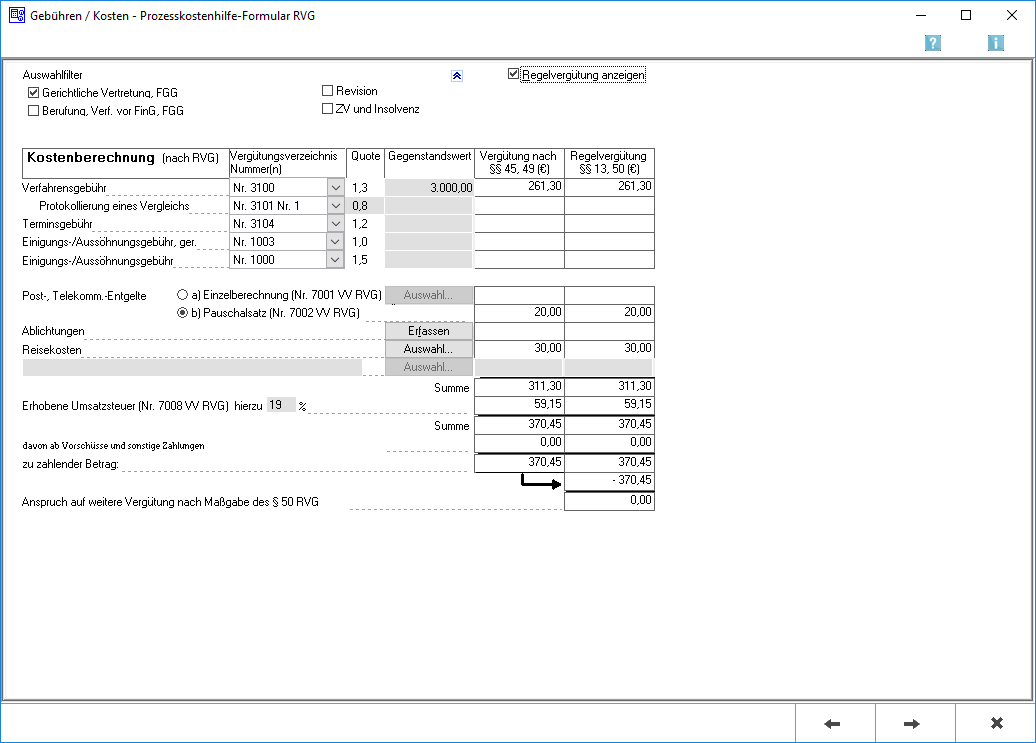
Erfassen Sie hier die einzelnen Rechnungsposten, indem Sie jeweils die Quote und den Gegenstandswert eingeben. Die entsprechende Gebührenhöhe wird einschließlich etwaiger Anrechnungen automatisch für PKH- und Wahlanwaltsgebühren berechnet. Sofern Auslagen für Post/Telekommunikation, Fotokopien oder Reisekosten erfasst wurden, können Sie diese mittels Auswahl in besonderen Eingabemasken erfassen.
Funktionen im Bearbeitungsbereich
Auswahlfilter
Der Einsatz von Auswahlfiltern erleichtert Ihnen das Auffinden der für diesen Rechtsstreit relevanten Gebühren. Bei Aktivierung eines oder auch mehrer Filter durch einfachen Mausklick, werden Ihnen in der Spalte Vergütungsverzeichnis Nummer(n) in den über jeweiligen aufrufbaren Auflistungen nur diejenigen Gebührentatbestände angezeigt, die für das ausgewählte Verfahren in Betracht kommen.
Regelvergütung anzeigen
Sollen auch Regelgebühren berechnet und im Formular ausgewiesen werden, wählen Sie diese Einstellung.
Vergütungsverzeichnis Nummer(n)
Verfahrensgebühr
In dieser Zeile wählen Sie die betreffende Verfahrensgebühr aus.
Über ![]() rufen Sie eine Auflistung der möglichen Verfahrensgebühren auf und können die einschlägige auswählen.
rufen Sie eine Auflistung der möglichen Verfahrensgebühren auf und können die einschlägige auswählen.
Einigungs-/Aussöhnungsgebühr
Wollen Sie Einigungsgebühren sowohl nach Nr. 1003 als auch nach Nr. 1000 VV RVG abrechnen, können Sie hier die Protokollierungsgebühr erfassen. Das Programm schlägt die Gebühr auch automatisch vor, sofern beide Einigungsgebühren in Ansatz gebracht werden.
Über ![]() rufen Sie eine Auflistung der möglichen Gebühren auf und können die einschlägige auswählen.
rufen Sie eine Auflistung der möglichen Gebühren auf und können die einschlägige auswählen.
Quote
Nachdem Sie in der Spalte Vergütungsverzeichnis Nummer(n) den zutreffenden Gebührentatbestand ausgewählt haben, wird Ihnen in diesem Feld die entsprechende Quote angezeigt, nach der sich die Gebühren berechnen. Sofern es sich dabei nicht um eine feste Quote handelt, können Sie diese hier manuell eingeben.
Gegenstandswert
Geben Sie hier für jede erfasste Gebührenart den betreffenden Gegenstandswert ein und bestätigen Sie diesen mit ![]() .
Die Höhe der Gebühr wird daraufhin automatisch errechnet und in den nebenstehenden Spalten ausgewiesen.
.
Die Höhe der Gebühr wird daraufhin automatisch errechnet und in den nebenstehenden Spalten ausgewiesen.
Vergütung nach §§ 45, 49 (EUR)
In dieser Spalte wird die Höhe der einzelnen PKH-Gebühren ausgewiesen.
Die Berechnung erfolgt jeweils durch Bestätigung mit ![]() und setzt voraus, dass Sie zuvor einen konkreten Gebührentatbestand ausgewählt haben.
und setzt voraus, dass Sie zuvor einen konkreten Gebührentatbestand ausgewählt haben.
Der ausgewiesene Betrag kann nicht überschrieben werden!
Regelvergütung
Sofern Sie oben rechts die Option Regelvergütung anzeigen aktiviert haben, wird Ihnen in dieser Spalte die Höhe der jeweiligen Regelgebühren ausgewiesen. Die errechnete Beträge können nicht abgeändert oder überschrieben werden.
Die Berechnung der Regelgebühren ist für die Festsetzung einer weiteren Vergütung nach § 50 RVG relevant.
Post- Telekommunikationsentgelte
Die Post- und Telekommunikationsentgelte werden ausgewählt, die mit abgerechnet werden sollen.
Einzelberechnung
Einzelberechnung (Nr. 7001 VV RVG) wird gewählt, sofern unter Kostenblatt bereits einzelne Positionen erfasst wurden. Mit Auswahl können diese Positionen aufgelistet werden und in die Kostenrechnung übernommen werden.
Pauschalsatz
Pauschalsatz wird gewählt, wenn die Auslagenpauschale nach Nr. 7002 VV RVG vom Programm berechnet werden soll.
Voreingestellt ist die jeweils günstigste Option: nämlich Einzelberechnung, wenn die bereits erfassten Auslagen mehr als 20 % der Gebühren (bzw. mehr als 20,- €) ausmachen und Pauschalsatz, wenn das Gegenteil der Fall ist.
Ablichtungen
Die Kosten für Ablichtungen können einzeln erfasst werden.
- Ablichtungen wird gewählt, wenn die Kopierkosten nicht pauschal erfasst werden sollen.
- Dokumentenpauschale (Nr. 7000 Nr. 1 VV RVG) wird gewählt, sofern unter Kostenblatt bereits einzelne Positionen erfasst wurden und diese in die Kostenrechnung übernommen werden sollen.
Erfassen
Öffnet Dokumentenpauschale gemäß 7000 Nr. 1 VV RVG.
Reisekosten/Honorarauslagen
Wenn unter Kostenblatt Reisekosten erfasst wurden, können diese hier mit abgerechnet werden. Mit Auswahl können die betreffenden Positionen aufgelistet werden, ausgewählt und in die Kostenrechnung übernommen.
Sofern unter Buchen Honorarauslagen auf das Aktenkonto gebucht wurden, können über Auswahl diejenigen ausgewählt werden, die in die Kostenrechnung übernommen werden sollen.
Es ist zu beachten, dass nur entweder Reisekosten oder Honorarauslagen in das Formular aufgenommen werden können.
freies Eingabefeld
In diese grau unterlegte Zeile können Sie links die Bezeichnung einer frei definierbaren Kostenposition eingeben und rechts den in das PKH-Formular aufzunehmenden Betrag.
Erhobene Umsatzsteuer (Nr. 7008 VV RVG) hierzu 19 %
Hier erfassen Sie Umsatzsteuer, die auf Ihre Netto-Vergütung erhoben werden soll. Den angezeigten Steuersatz können Sie, soweit dies erforderlich sein sollte, mit dem gewünschten Steuersatz überschreiben.
davon ab Vorschüsse und sonstige Zahlungen
Soweit Sie im 1. Arbeitsschritt Vorschüsse und sonstige Zahlungen erfasst haben, die auf Ihren Vergütungsanspruch anzurechnen sind, werden diese hier ausgewiesen.
Der angezeigte Anrechnungsbetrag kann in dieser Maske nicht abgeändert werden!
zu zahlender Betrag
Die Brutto-Vergütung abzüglich anzurechnender Vorschüsse und sonstiger Zahlungen ergibt schließlich den hier ausgewiesen zu zahlenden Betrag.
Anspruch auf weitere Vergütung nach Maßgabe des § 50 RVG
Sofern Sie oben die Option Regelvergütung anzeigen aktiviert haben, wird Ihnen hier die Höhe eines (möglichen) Anspruches auf weitere Vergütung nach § 50 RVG angezeigt. Der Betrag ergibt sich aus der Differenz von Regel- und PKH-Vergütung.
Funktionen in der Abschlussleiste
Zurück
Öffnet das Fenster Stammdaten
Weiter
Öffnet das Fenster Buchen
Abbruch
Schließt das Fenster ohne zu Speichern